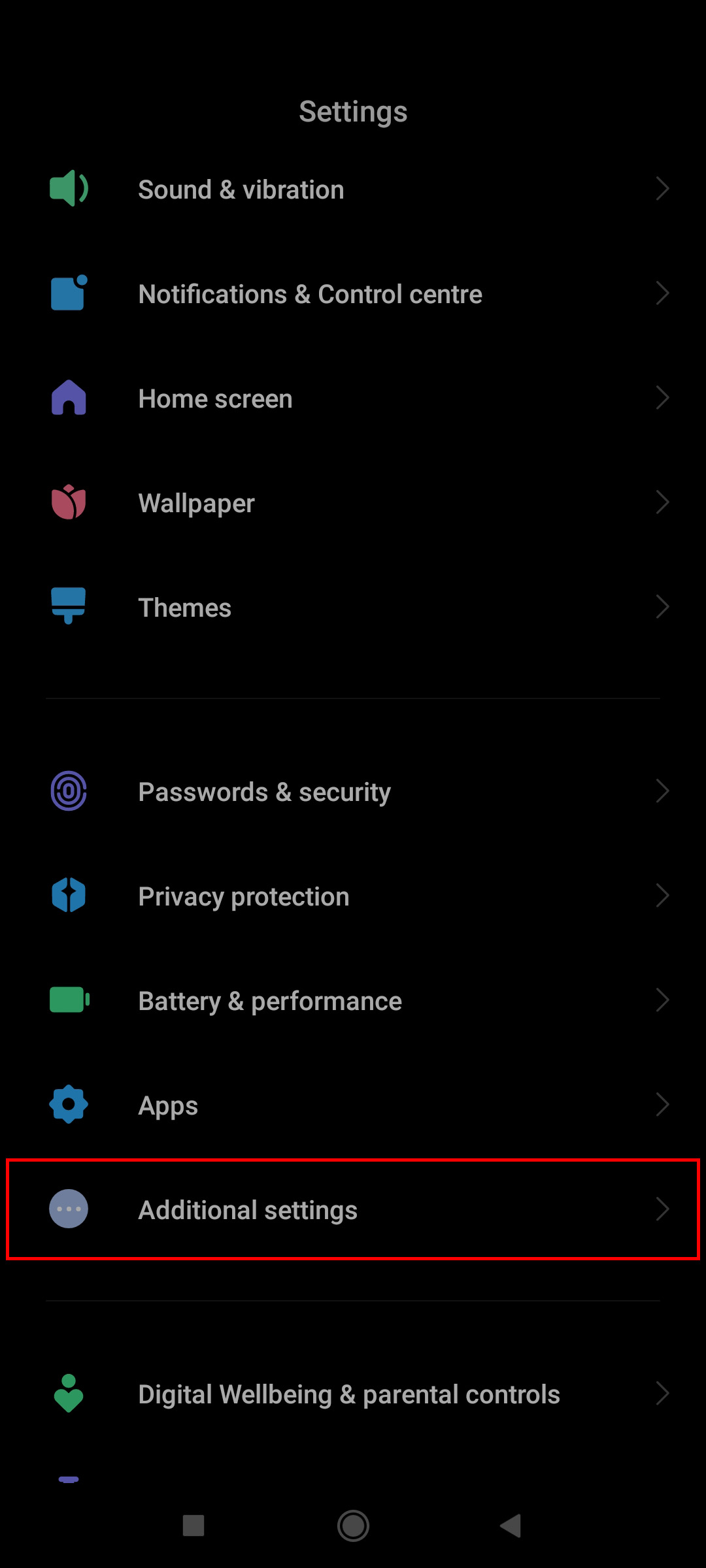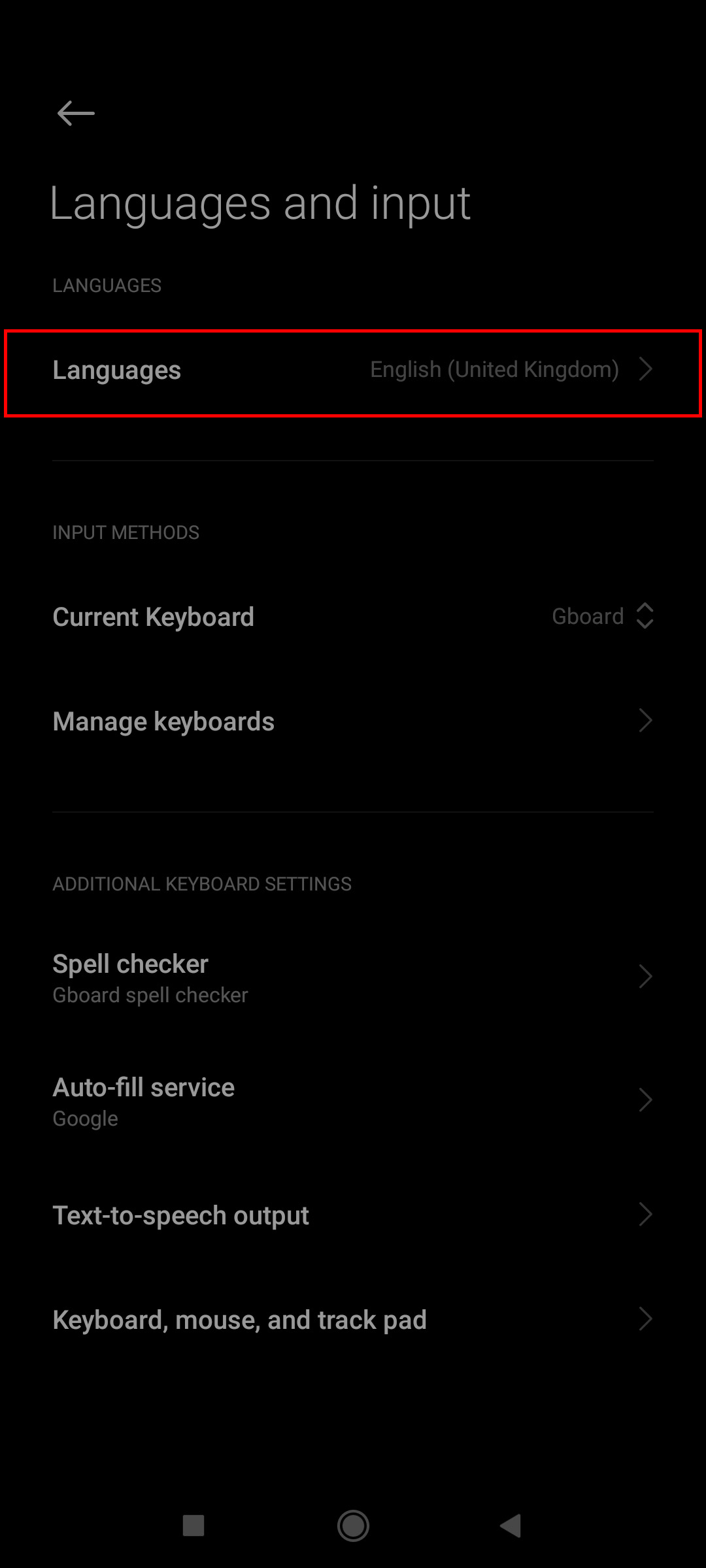Как изменить язык в MIUI
Несмотря на то, что MIUI основан на системе Android, торговая марка Xiaomi в определенной степени отличается от родительской платформы. Дизайн его пользовательского интерфейса несколько больше напоминает iOS, чем Android, что может сбить с толку новых пользователей. Это распространяется и на структуру настроек операционной системы.
Если вы купили телефон Xiaomi или кто-то вас разыграл, возможно, вам придется изменить его язык, чтобы его можно было читать (или вам просто не нравится британский английский, мы понимаем). Так что, если вы каким-либо образом испытываете трудности с изменением языка по умолчанию на вашем устройстве MIUI, эта статья поможет вам в этом.
Программы для Windows, мобильные приложения, игры - ВСЁ БЕСПЛАТНО, в нашем закрытом телеграмм канале - Подписывайтесь:)
Как изменить язык на телефоне Redmi
Redmi — очень известная дочерняя компания Xiaomi, которая предлагает более доступные версии флагманских устройств начального и среднего класса. Его платформа MIUI, независимо от устройства, предлагает около 80 языков, и вот как вы можете шаг за шагом изменить язык по умолчанию:
- Откройте «Настройки», обозначенные значком шестеренки.

- Прокрутите вниз до «Дополнительные настройки», где есть значок с тремя точками.

- Нажмите «Языки и ввод», второй пункт меню.

- Нажмите на первый вариант — «Языки».

- Выберите язык из списка и нажмите на него, чтобы сохранить.

Те же шаги применимы к устройствам Redmi Note.
Как изменить язык на Mi Phone
Линейка устройств Mi — это флагманская серия Xiaomi, конкурирующая с такими известными конкурентами, как Samsung и Apple. Телефоны с маркировкой Mi считаются более качественными, с лучшими компонентами и высококачественными характеристиками.
Однако, когда дело доходит до изменения английского языка по умолчанию, шаги аналогичны или такие же, как и для других устройств MIUI:
- Откройте меню «Настройки», отмеченное значком шестеренки.

- Прокрутите вниз до вкладки «Дополнительные настройки», значка с тремя точками.

- Там нажмите «Языки и ввод» (второй сверху).

- Нажмите на первый вариант — «Языки».

- Выберите язык из списка.

- Подтвердите свой выбор, нажав кнопку «ОК».

Как изменить язык на телефоне POCO
POCO — самое последнее дополнение к семейству Xiaomi, это еще одна бюджетная линейка, похожая на Redmi, ориентированная больше на производительность и предназначенная для игровой аудитории. Процесс смены языка на одном из этих телефонов выглядит следующим образом:
- Откройте меню «Настройки», отмеченное значком шестеренки.

- Прокрутите меню вниз и коснитесь опции «Дополнительные настройки» (значок из трех точек).

- Нажмите «Языки и ввод», второй вариант в списке.

- Нажмите на опцию «Языки» вверху списка.

- Выберите язык из списка.

Как изменить язык на Mi Pad
Помимо обширного предложения телефонов всех ценовых категорий и классов качества, Xiaomi и Redmi выпустили серию планшетов под названием Pad для тех, кто любит большие экраны, будь то для работы или развлечений.
Вот что вам нужно сделать, чтобы изменить язык на любом планшетном устройстве под управлением MIUI:
- Нажмите «Настройки», отмеченные значком шестеренки.
- Прокрутите меню вниз и коснитесь вкладки «Дополнительные параметры», на которой есть значок из трех точек.
- В меню «Дополнительные параметры» нажмите «Языки и ввод», который должен быть вторым пунктом в списке.
- Выберите вкладку «Языки», которая находится вверху.
- Найдите и выберите свой язык из списка.
Как изменить язык на телевизоре Xiaomi
Xiaomi присоединилась к «гонке устройств» с линейкой Smart TV в 2013 году, и это позволило MIUI пойти дальше, чем просто портативные устройства.
Программы для Windows, мобильные приложения, игры - ВСЁ БЕСПЛАТНО, в нашем закрытом телеграмм канале - Подписывайтесь:)
В зависимости от того, сколько лет вашему телевизору, он может иметь встроенную MIUI на базе Android или фирменную систему, которая может использовать некоторые функции Android. Новые телевизоры обычно имеют более простые параметры настройки языка и могут использовать системное меню для изменения языка устройства. Вот что вам нужно сделать:
- Откройте «Домашнюю страницу» на своем Mi TV, нажав соответствующую кнопку на пульте дистанционного управления (обычно кнопку «Домой» со значком дома).

- Выберите и откройте меню «Настройки», отмеченное значком шестеренки, в правом верхнем углу экрана.

- На панели настроек прокрутите вниз и выберите «Настройки устройства». Имеет значок в виде монитора (без антенн).

- В этом меню прокрутите вниз до четвертого параметра, отмеченного значком из трех точек — «Язык».

- Выберите язык из списка и нажмите кнопку «ОК» в центре пульта, чтобы подтвердить свой выбор.

В некоторых устройствах языковое меню представляет собой прокручиваемое меню, доступ к которому можно получить напрямую, перейдя в настройки устройства, и это первый параметр на вкладке «Система» (которая должна быть второй группой).
Для некоторых телевизоров вы вообще не сможете изменить язык системы. Стороннее приложение для Android может перевести большинство настроек меню, чтобы сделать телевизор хотя бы в некоторой степени удобным для навигации. Однако «взломать» телевизор может оказаться невозможным, если вы не можете найти подходящий APK для приложения. На момент написания статьи не было надежной ссылки для скачивания. Приложение называется «Настройки запуска». Если вам удастся найти APK, вот общие рекомендации по его «установке»:
- Загрузите APK на USB-устройство.

- Подключите устройство к телевизору.

- Откройте настройки телевизора через пульт. У вас должна быть возможность перемещаться с помощью значков.

- Используйте кнопку «вверх», находясь в меню, чтобы открыть исходное меню.
- Выберите значок «USB», затем кнопку «Воспроизвести», затем откройте папку со значком USB, чтобы открыть ее хранилище.

- Найдите и запустите APK-файл. Он должен иметь значок шестеренки.
- После установки приложение должно автоматически открыться с меню настроек в стиле Android.
- Перейдите в «Языки и ввод» (значок глобуса).
- Выберите первый вариант.
- Выберите язык из списка.
Заключительные замечания
Таким образом, если ребенок случайно переключил ваше устройство на иностранный язык или кто-то разыграл вас, вы сможете быстро вернуться в нужное русло. MIUI довольно интуитивно понятен в навигации, поэтому у вас не должно возникнуть проблем с изменением настроек или восстановлением их значений по умолчанию.
Были ли у вас проблемы с навигацией по настройкам MIUI? Или у вас есть истории о смене языка на чьем-то устройстве? Расскажите нам об этом в разделе комментариев ниже!